Mitra kami, XM, memberikan Anda akses akun demo gratis untuk menerapkan pengetahuan Anda.
Tanpa biaya tersembunyi, tanpa trik;

Latensi adalah masalah bagi streamer, gamer, dan bahkan trader Forex. Saat Anda mengklik tombol "beli" itu, informasi tersebut dikirim ke server broker. Semakin jauh broker Anda dari lokasi Anda, atau setidaknya server mereka, semakin lama waktu yang dibutuhkan untuk mendaftarkan trading Anda. Kami berbicara milidetik di sini, tetapi bagi sebagian orang, itu masih banyak.
Oleh karena itu, trading menggunakan Virtual Private Server atau (VPS) seperti duduk di samping broker dan mengambil keputusan trading Anda secara lebih cepat dan instan, terutama jika geolokasi Anda terlalu jauh dari lokasi broker.
Karena ini adalah prosedur yang cukup sederhana, kami akan mengilustrasikan panduan langkah demi langkah tentang cara menginstal MT4 menggunakan VPS dan pengaturan serta persyaratan apa yang perlu dipertimbangkan
Banyak trader yang merasa kesulitan untuk menginstal Metatrader4 menggunakan Virtual Private Server karena ketidakjelasan instruksi dari broker mengenai cara download dan install MT4 di VPS yang akan kami jelaskan setiap langkahnya.
1- Daftar dengan broker
2- Hubungkan ke VPS Anda
3- Unduh Metatrader4
4- Instal Metatrader4
5- Anda siap trading
Beberapa broker menyediakan akses ke VPS, sementara yang lain tidak, oleh karena itu Anda perlu melakukan pengecekan sebelum mendaftar ke broker tersebut.
Jika broker Anda tidak menyediakannya, Anda bisa mendapatkannya dari penyedia VPS terpisah di lokasi yang dekat dengan server tempat broker Anda berada karena ingat, Anda ingin sedekat mungkin dengan broker Anda.
Kemudian Anda menerima dari penyedia VPS kredensial login, yang mencakup alamat IP dan kata sandi, Anda dapat menerimanya di email atau nomor telepon terdaftar Anda.
Setelah Anda menerima informasi login Anda, Anda perlu membuka Remote Desktop Connection di PC Anda, Anda juga dapat menemukannya sebagai RDC.
Untuk mencarinya di PC Anda, Anda klik tombol start di pojok kiri bawah layar Anda, lalu ketik “Remote desktop connection” dan hasilnya akan muncul dengan icon layar PC bertanda dua “>”, <” saling berhadapan.
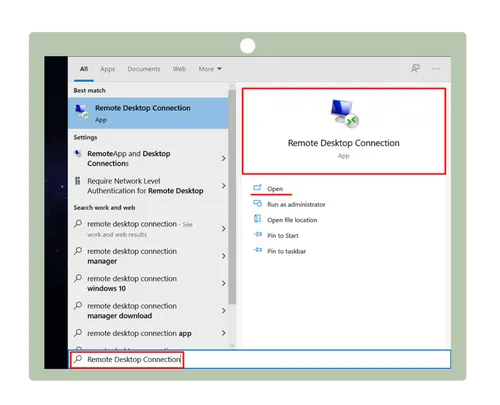
Saat Anda membukanya, masukkan informasi yang telah Anda terima sebelumnya, alamat IP di bawah kolom "Komputer", dan kata sandi di bawah bagian "Nama Pengguna". Tekan connect, dan Anda akan terhubung ke desktop jarak jauh.
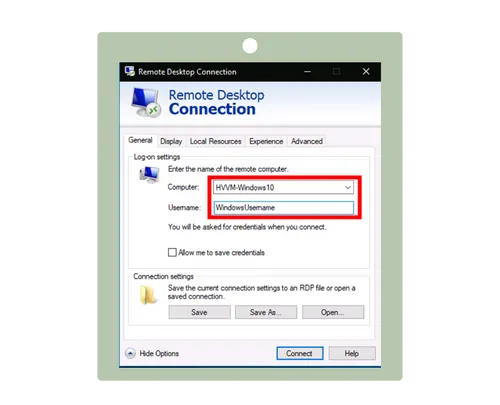
Setelah Anda menekan connect, Anda sekarang berada di desktop virtual, Anda akan melihat desktop windows baru, tempat Anda akan mengunduh dan menginstal Metatrader4.
Unduh MT4 dari situs web resmi MetaQuotes dan instal di komputer Anda.
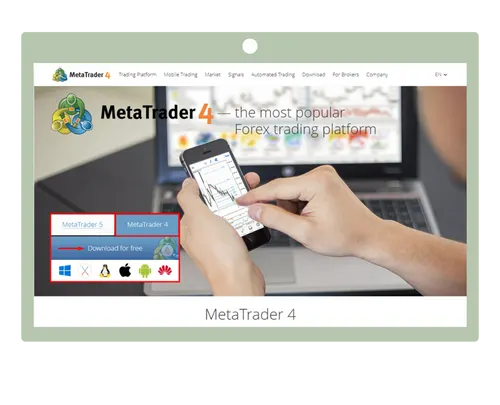
Dari beranda, pilih Metatrader4, dan klik "Unduh gratis", itu akan membawa Anda ke halaman lain.
Ingatlah bahwa Anda perlu mengunduhnya di desktop virtual karena Anda akan menggunakan Hosting Virtual di Platform Trading Metatrader4, jadi pastikan Anda mendapatkan tautan unduhan saat berselancar dari desktop virtual yang Anda gunakan.
Gulir ke bawah untuk melihat opsi pengunduhan untuk Metatrader 4, yang akan ditampilkan dalam kotak oranye.
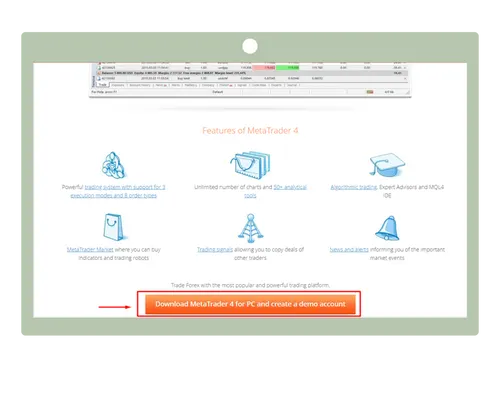
Itu dapat diunduh di komputer Anda apakah Anda menggunakan Windows, Mac, atau Linux, selain itu, Anda dapat mengunduhnya di ponsel Anda baik Anda menggunakan iOS atau Android.
Tunggu untuk mengunduh, tidak akan perlu waktu lama.
Setelah Anda mengunduh MT4, itu akan memunculkan jendela instal di layar Anda, atau Anda harus membuka file dari folder unduhan.
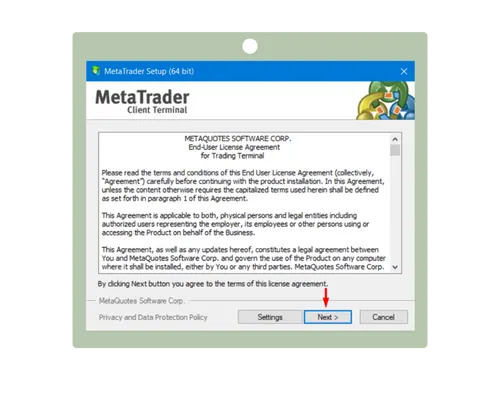
Sangat mudah untuk menginstal MT4 di VPS, Anda perlu menjalankan penginstal, klik "Berikutnya" dan itu akan mulai mengunduh, Perhatikan bahwa Anda dapat mengklik pengaturan jika Anda ingin mengubah lokasi di mana Anda ingin menginstal perangkat lunak trading,
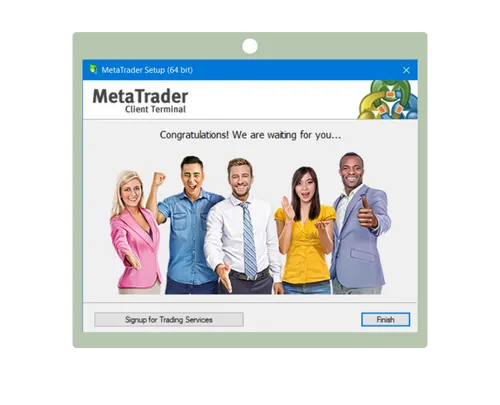
Ini akan menginstal versi terbaru secara otomatis, instalasi akan memakan waktu beberapa menit untuk diselesaikan, dan horee.
Ini akan secara otomatis membuka perangkat lunak perdagangan MT4, dan Anda siap untuk memulai trading.

Tidak semua trader menggunakan VPS. Itu sangat tergantung pada preferensi dan strategi yang Anda gunakan untuk trading mereka. Namun, ada beberapa alasan mengapa Anda harus menjalankan MetaTrader 4 di VPS Forex, yaitu:
Jika Anda menggunakan strategi scalping, yang mengandalkan pembelian dan penjualan aset yang cepat dalam waktu singkat, latensi apapun meskipun dalam hitungan milidetik, akan menjadi masalah dan akan menyebabkan penundaan bagi trader. Oleh karena itu, disarankan menggunakan VPS.
Selain aksesibilitas kapan saja, di mana saja, bahkan jika Anda tidak memiliki laptop/PC sendiri, Anda dapat menggunakan orang lain untuk mengakses MT4 Anda di VPS.
Trading dan data pribadi Anda tidak disimpan di perangkat tempat Anda melakukan trading, melainkan disimpan di cloud di desktop virtual, untuk menjaga informasi pribadi Anda jauh dari jangkauan siapa pun
Dengan mengatakan bahwa, jika komputer digunakan oleh lebih dari satu orang atau lebih dari satu trader, mungkin ada risiko bahwa informasi trading dapat diintervensi, sehingga platform disimpan tidak keruan, dapat menjauhkan platform trading Anda dari tangan semua orang.
Trading di MT4 menggunakan VPS tidak mutlak digunakan oleh semua orang, beberapa broker lebih memilih untuk trading langsung di desktop mereka, sementara yang lain menggunakan VPS untuk mengamankan informasi pribadi mereka di lokasi virtual, jadi ada pro dan kontra menggunakan MT4 di VPS.
Mitra kami, XM, memberikan Anda akses akun demo gratis untuk menerapkan pengetahuan Anda.
Tanpa biaya tersembunyi, tanpa trik;
Tidak disarankan untuk menggunakan VPS gratis, karena tidak ada jaminan bahwa penyedia tidak akan hilang dan Anda akan kehilangan semua pekerjaan Anda.
Anda perlu memeriksa dengan hati-hati karena VPS yang gratis dapat mengorbankan keamanan informasi pribadi Anda.
Namun, VPS berbayar lebih andal karena Anda membayar untuk layanan yang membuat server penyedia tetap berjalan, dan server ini cenderung menangani banyak trader dari lokasi berbeda dan cenderung dapat dipercaya.
Rata-rata antara $20 dan $100 per bulan adalah harga untuk mendapatkan VPS yang cukup andal. Namun, selain harga, Anda perlu memeriksa kriteria lain, seperti keandalan, ulasan, dan mencari jika ada tanda bahaya.
Itu tergantung pada strategi yang diikuti trader. Jika trader mengikuti pendekatan beli dan jual cepat, maka kecepatan proses sangat penting dan VPS menjadi penting. Trader yang mengandalkan aktivitas pasar jangka panjang tidak terlalu membutuhkan VPS.
Ya, VPS akan menjalankan MT4 di remote area, di desktop virtual, yang akan selalu berjalan seperti cloud storage yang selalu dapat diakses.
Ya, VPS pada dasarnya adalah desktop virtual tempat Anda dapat menginstal perangkat lunak atau aplikasi lain dan menggunakannya seolah-olah itu adalah laptop/komputer Anda.